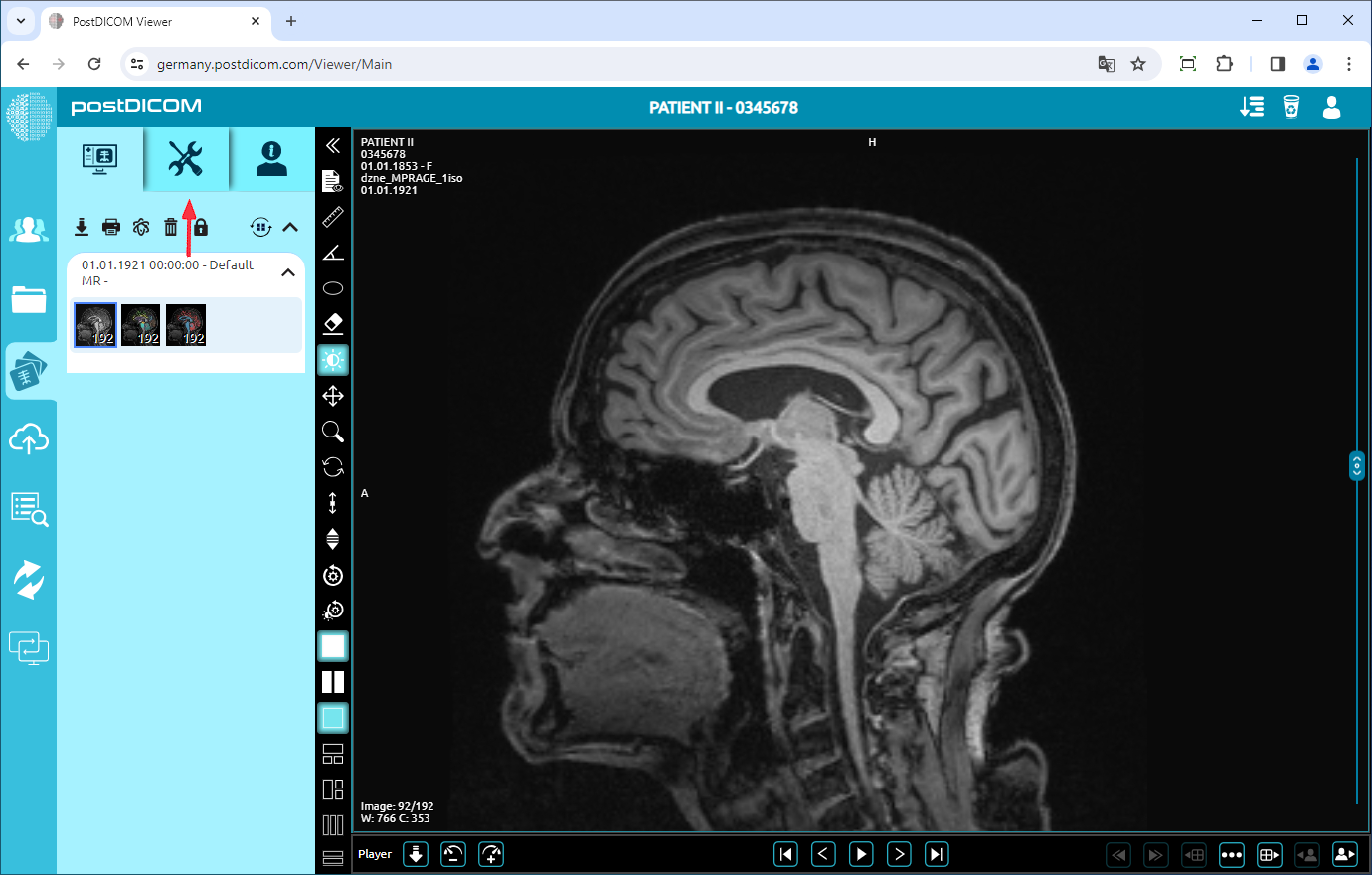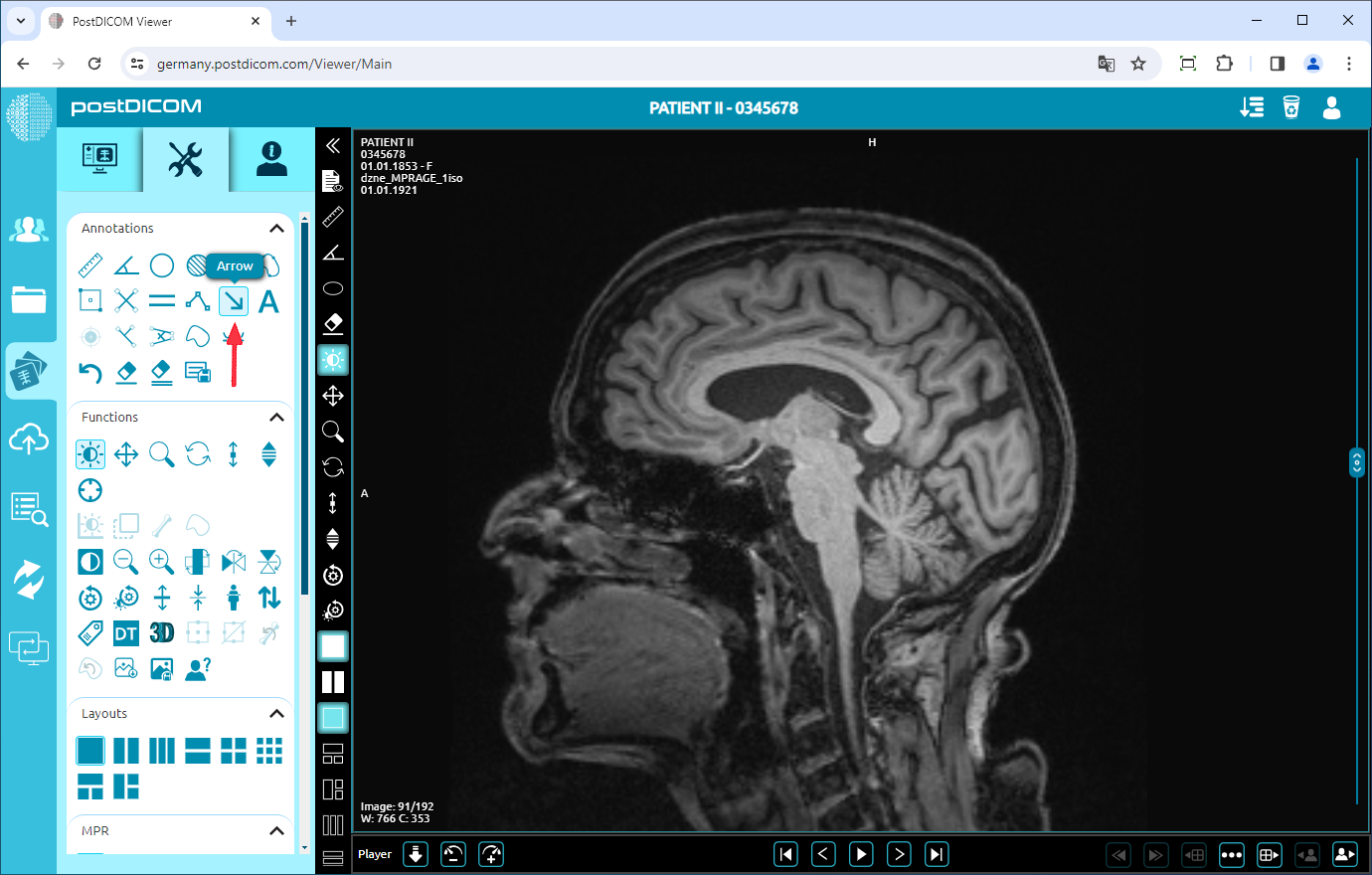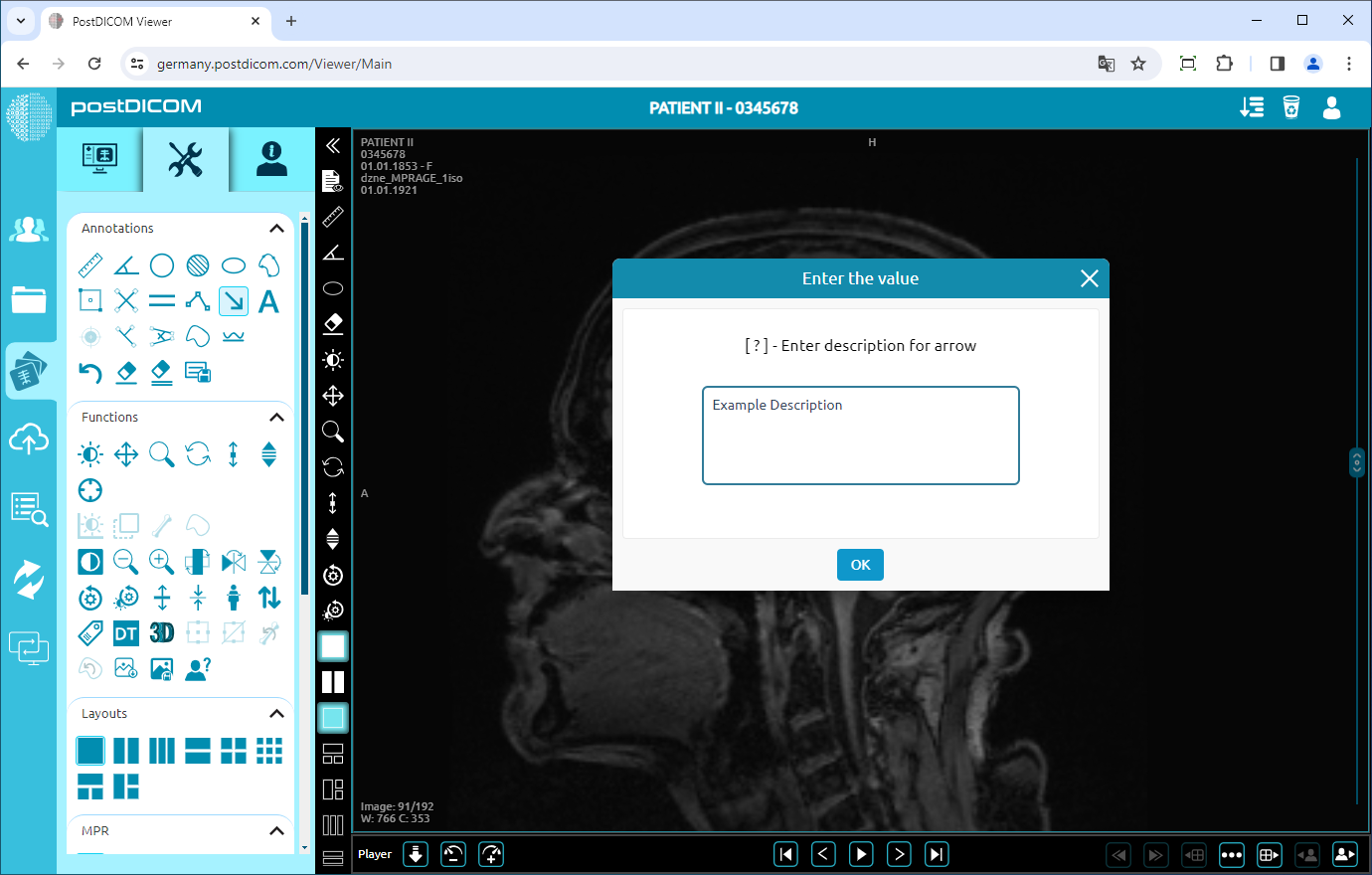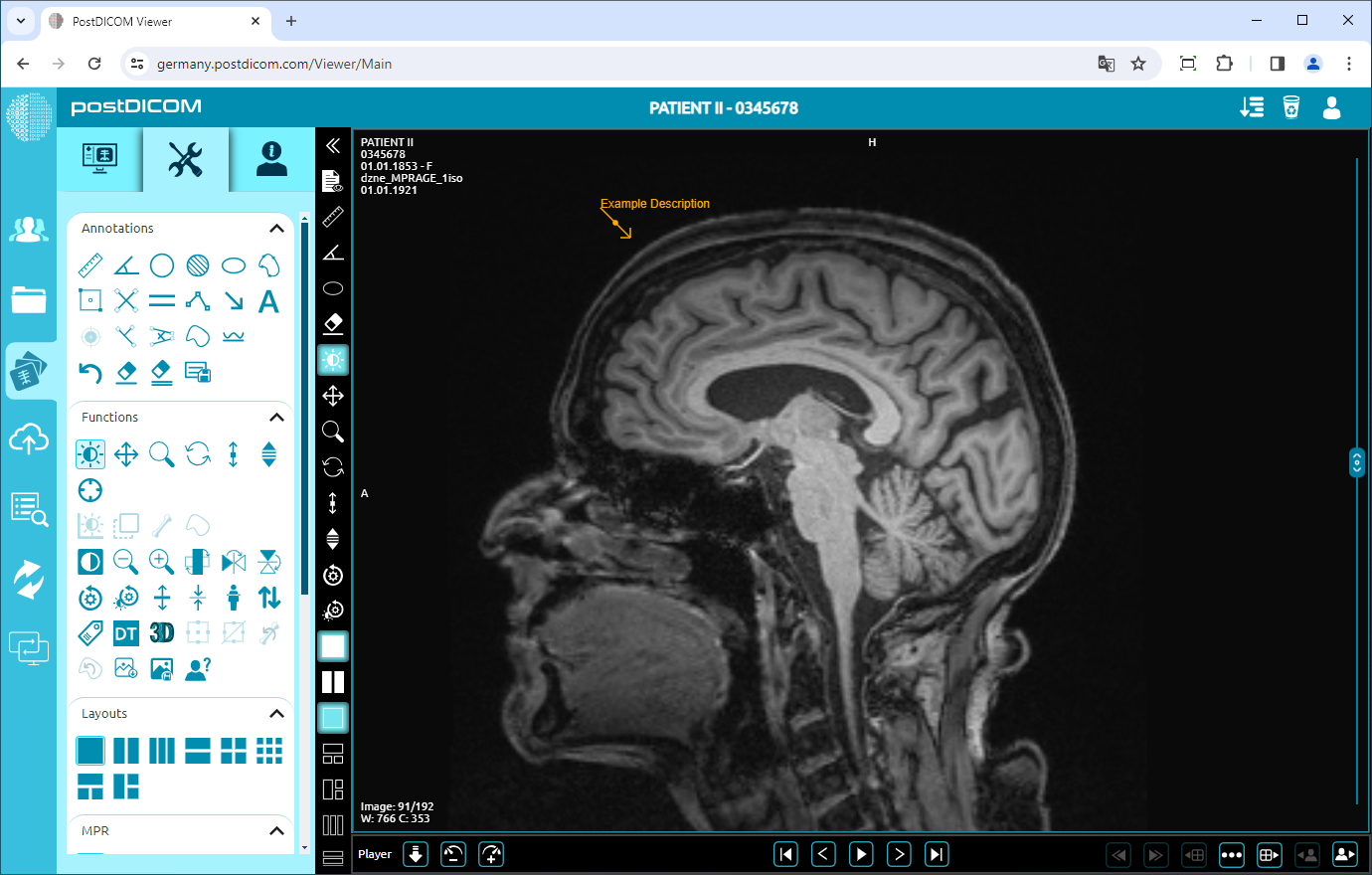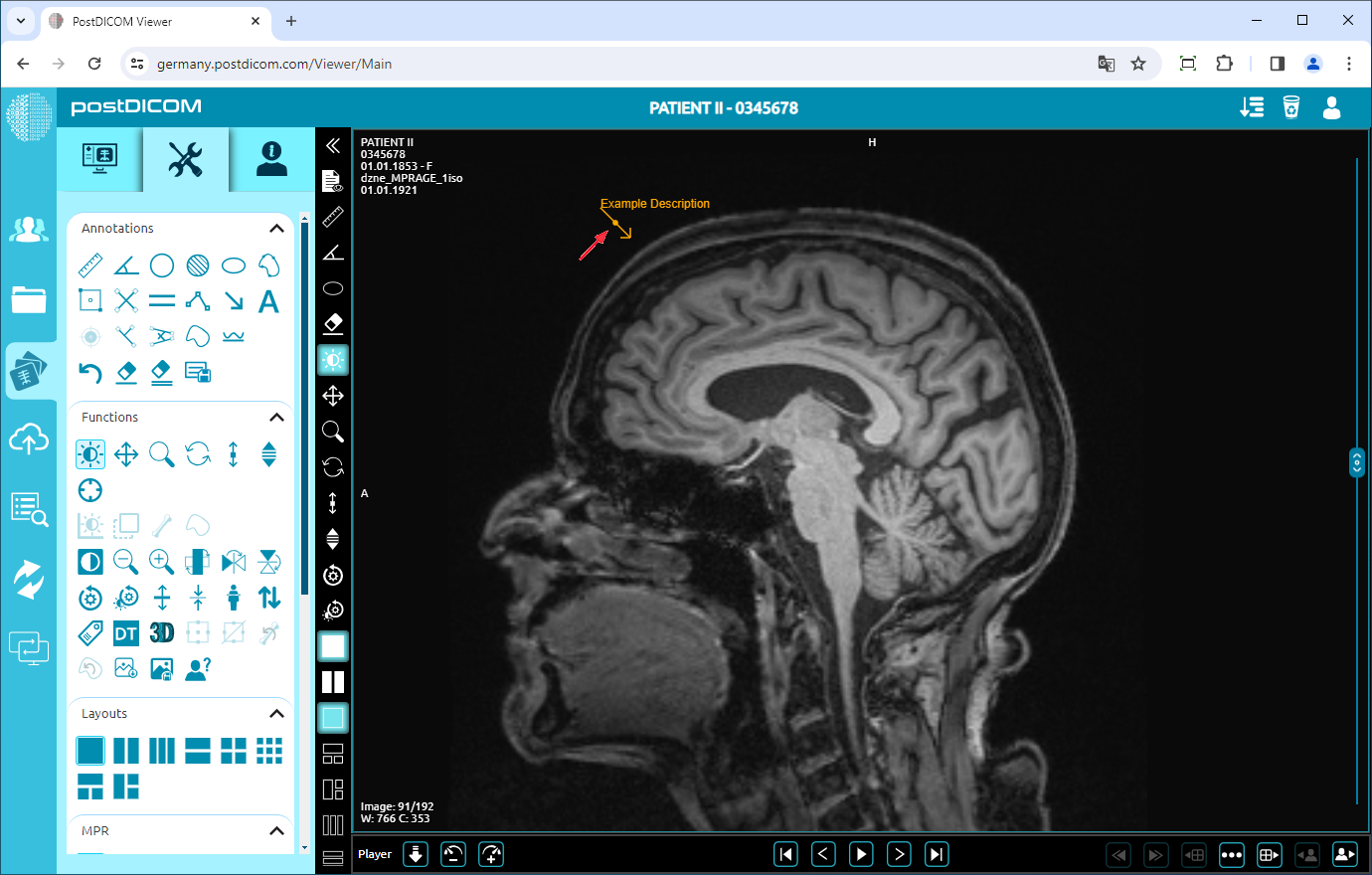Op de pagina „Patiënten zoeken” worden alle patiëntenbestellingen in uw account weergegeven. Dubbelklik op de bestelling waarin je de afbeeldingen wilt bekijken. De pagina „Bekijken” wordt geopend. Klik op het pictogram „Tools” in de linkerbovenhoek van de pagina.
Nadat u hebt geklikt, wordt het gedeelte met hulpmiddelen weergegeven. Klik in het veld „Annotaties” op het pictogram „Pijl” aan de bovenkant van de sectie.
Voordat u annotaties kunt gebruiken, moet u een afbeelding in de viewport bekijken. Wanneer u op het pictogram klikt, wordt het blauw van kleur en wordt een geselecteerd annotatieteken onder aan uw muisaanwijzer weergegeven.
Wanneer u op het pictogram klikt, wordt het blauw en wordt er een pijlteken weergegeven aan de onderkant van uw muisaanwijzer. Klik op het punt waar je een beschrijving van de weergave wilt invoeren. Na het klikken wordt een invoervak geopend. Voer uw beschrijving in het desbetreffende veld in en klik op de knop „OK”. Als u het invoervak wilt verlaten, klikt u op de markering „X”.
Zodra u op de knop „OK” hebt geklikt, wordt uw beschrijving op de weergave weergegeven
Als je een andere beschrijving moet invoeren, klik dan op de weergave en volg dezelfde stappen.
Klik met de rechtermuisknop om de tool te verlaten. De muisaanwijzer keert terug naar de standaardfunctie.
Als u de beschrijving wilt verplaatsen, klikt u met de rechtermuisknop om de functie te verlaten, klikt u op de pijlpunt en sleept u de muis naar de gewenste richting.